360浏览器怎么更改鼠标手势?360浏览器更改鼠标手势的方法
360浏览器怎么更改鼠标手势?用户们可以直接的找到显示浏览器工具及常用设置选项下,然后打开设置选项下的鼠标手势选项来进行操作就可以了。下面就让本站来为用户们来仔细的介绍一下360浏览器更改鼠标手势的方法吧。
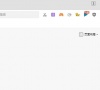
更新日期:2022-05-14
来源:纯净之家
电脑黑屏是电脑中常见的故障之一。尤其在一些较老的电脑或组装电脑中容易出现。当然也有一些奇怪的黑屏现象,就是电脑黑屏但是鼠标还能动。这类问题该怎么解决呢?下面,就一起来看看解决方法吧
我们在使用电脑的时候经常出现一些问题,黑屏就是常见问题之一。很多人都是直接拿去修理。但是电脑黑屏只剩鼠标这类问题很好解决,根本不用送修,我们自己就可以搞定啦。想知道具体步骤不妨往下看。
1、首先同时按住键盘上的Ctrl,Alt和Delete三个键。这时候电脑显示屏会显示一个操作界面。
黑屏系统软件图解1
2、然后在显示屏的操作界面中使用鼠标双击点选,启动任务管理器。
电脑黑屏只有鼠标系统软件图解2
3、在弹出的任务管理器窗口中,找到explorer.exe这个进程,鼠标右键单击此进程。
鼠标系统软件图解3
4、在下拉菜单中单击结束进程。在弹出的确认窗口中再次点击结束进程。
鼠标系统软件图解4
5、接下来单击鼠标左键点击任务管理器顶端的文件,在下拉菜单中点击新建任务。
电脑黑屏只有鼠标系统软件图解5
6、在弹出的窗口输入栏中输入explorer.exe,然后单击确认按钮。
电脑黑屏只有鼠标系统软件图解6
360浏览器怎么更改鼠标手势?360浏览器更改鼠标手势的方法
360浏览器怎么更改鼠标手势?用户们可以直接的找到显示浏览器工具及常用设置选项下,然后打开设置选项下的鼠标手势选项来进行操作就可以了。下面就让本站来为用户们来仔细的介绍一下360浏览器更改鼠标手势的方法吧。
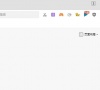
360浏览器怎么开启鼠标手势?360浏览器启用鼠标手势设置方法
很多使用360浏览器会习惯性的通过手势的方式进行操作,而这个功能一般都是默认不开启的状态,那么鼠标手势操作应该怎么设置开启呢,针对这个问题,本期的软件教程就来和大伙分享详细的解决步骤,接下来一起来看看完整的操作步骤吧。

猎豹浏览器如何使用鼠标滚轮切换标签?
猎豹浏览器如何使用鼠标滚轮切换标签?很多用户会通过这款软件来进行上网,不少人会习惯使用鼠标滚轮来切换已打开的标签,但是此功能并没有开启,因此也无法进行操作,那么这个功能怎么开启呢,本期的软件教程就来为广大用户们进行解答。

Logitech G HUB怎么设置开机自动启动?LGHUB开机自启动设置方法
Logitech G HUB怎么设置开机自动启动是很多用户们都在询问的一个问题,用户们可以直接的点击设置下的开机自启动程序,将其勾选就可以自启动了。下面就让小编来为用户们来仔细的介绍一下LGHUB开机自启动设置方法吧。
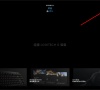
如何关闭电脑右键菜单上传到WPS云文档选项?
我们在使用电脑的时候会发现右键菜单里有一些关于wps的选项,但是不经常用,那么如何关闭电脑右键菜单上传到WPS云文档选项?用户们可以直接的打开wps,然后配置和修复工具来进行操作就可以了。下面就让本站来为用户们来仔细的介绍一下具体的操作方法吧。

雷蛇鼠标驱动在哪个文件夹?雷蛇鼠标驱动在哪个文件夹里解析
雷蛇鼠标驱动是专门的为雷蛇鼠标制作的驱动,但是也有不少的用户们雷蛇鼠标驱动在哪个文件夹?一般是在系统C盘的program files下的RAZE文件夹里,用户们可以按照这个位置就找就可以了。下面就让本站来为用户们来仔细的介绍一下雷蛇鼠标驱动在哪个文件夹里解析吧。
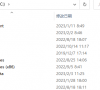
罗技驱动安装时发生错误怎么解决?罗技驱动安装时发生错误的解决
安装罗技驱动可以帮助用户们更加快速的使用设备,但是也有不少的用户们在安装的时候发生了错误,那么这要怎么办?用户们可以直接的点击任务管理器,然后打开C: Program Files LGHUB来进行操作就可以了。下面就让本站来为用户们来仔细的介绍一下罗技驱动安装时发生错误的解决方法吧。
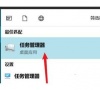
雷蛇鼠标驱动有安装的必要吗?雷蛇鼠标驱动下载方法
有些小伙伴使用的是雷蛇的鼠标,也想要知道在使用的过程中有安装鼠标驱动的必要吗,其实是需要安装的,我们可以通过驱动程序来对设备进行调整,那么应该如何去下载驱动程序呢,今天纯净之家小编就为广大用户们分享具体的操作步骤,希望本期的软件教程内容可以帮助更多人。

雷蛇鼠标驱动无法安装怎么办?雷蛇鼠标驱动安装失败解决方法
我们很多小伙伴使用连接的是雷蛇的鼠标,为了能够更好的进行参数的调整,需要安装对应的鼠标驱动进行使用,然后一些用户反映说自己的电脑无法安装雷蛇鼠标驱动,那么针对这个问题,今日的软件教程就来和广大用户们分享解决方法,接下来让我们一起来看看详细的操作步骤吧。

罗技GHUB打开一直在加载怎么办?罗技GHUB打开一直在加载的解决方法
罗技GHUB可以支持罗技鼠标、键盘以及耳机等等设备,是针对罗技GHUB所呈现的驱动程序,但是也有不少的用户们在下载了罗技GHUB打开的时候一直在加载,那么这是怎么回事?用户们可以打开服务下的LGHUB Updater Service服务选项来进行操作就可以了。下面就让本站来为用户们来仔细的介绍一下罗技GHUB打开一直在加载的解决方法吧。
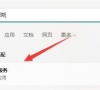
搜狗浏览器怎么设置按下alt和鼠标左键来保存图片?
搜狗浏览器是一款功能十分强大的网页浏览软件,他为用户们提供了丰富的功能和扩展工具,让用户们可以尽情的在这里进行探索使用,但是我们在使用的过程中都会选择保存图片,那么用户们要怎么设置?下面就让本站来为用户们来仔细的介绍一下搜狗浏览器怎么设置按下alt和鼠标左键来保存图片吧。

罗技ghub连接不上鼠标怎么办?罗技ghub连接不上鼠标问题解析
罗技鼠标是需要安装对应的驱动程序的,在这里不少的用户们表示,自己在使用罗技ghub连接不上鼠标,那么这是怎么回事?用户们可以看看自己是不是因为鼠标的问题或者是接口问题又或者驱动版本的问题,下面就让本站来为用户们来仔细的介绍一下罗技ghub连接不上鼠标问题解析吧。
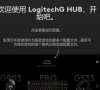
罗技驱动怎么恢复出厂设置?罗技驱动怎么恢复出厂设置方法
我们在使用罗技驱动的时候都会遇到一些问题,这个时候要么卸载重装,要么恢复出厂设置就可以完美的解决问题。相信有很多的用户们都在询问罗技驱动怎么恢复出厂设置?下面就让本站来为用户们来仔细的介绍一下罗技驱动怎么恢复出厂设置方法吧。

罗技驱动怎么连接设备?罗技驱动连接设备方法
罗技驱动怎么连接设备?我们在使用罗技驱动的时候是可以添加设备来进行操纵的,那么罗技驱动怎么连接设备?我们只需要将设备插入电脑,然后等待驱动自动识别就好了,下面就让本站来为用户们来仔细的介绍一下罗技驱动连接设备方法吧。

雷蛇驱动怎么下载安装?雷蛇驱动下载安装教程
雷蛇驱动是雷蛇专门制作的一款驱动程序,我们要是没有安装相对应的驱动程序的话就会不能正常的使用,那么雷蛇驱动怎么下载安装?用户们可以进入到官网下来进行操作,下面就让本站来为用户们来仔细的介绍一下雷蛇驱动下载安装教程吧。
